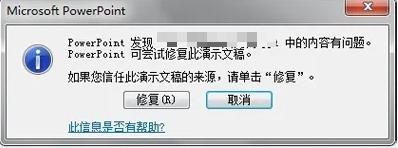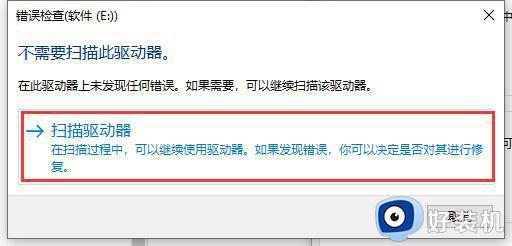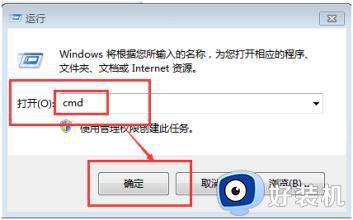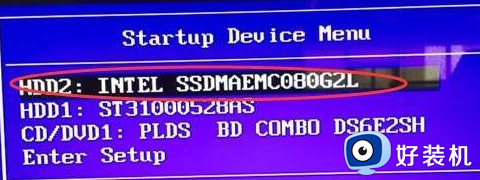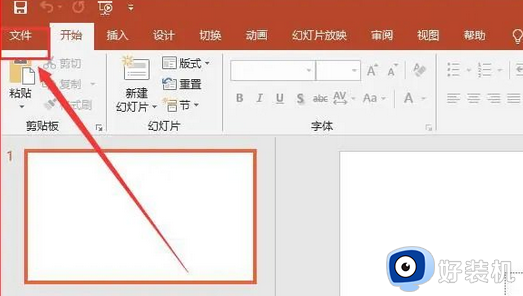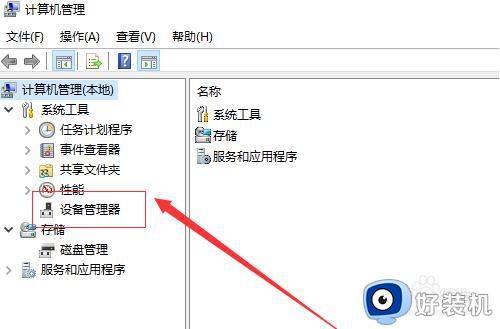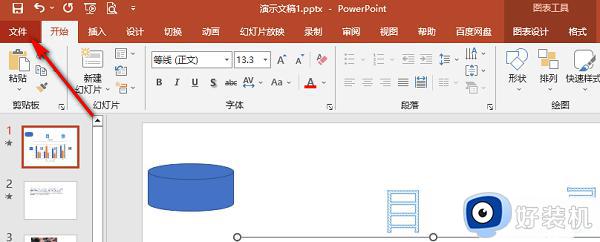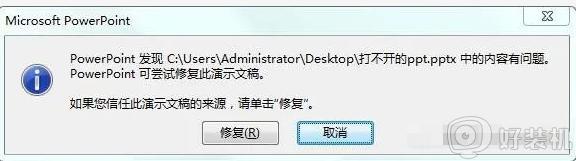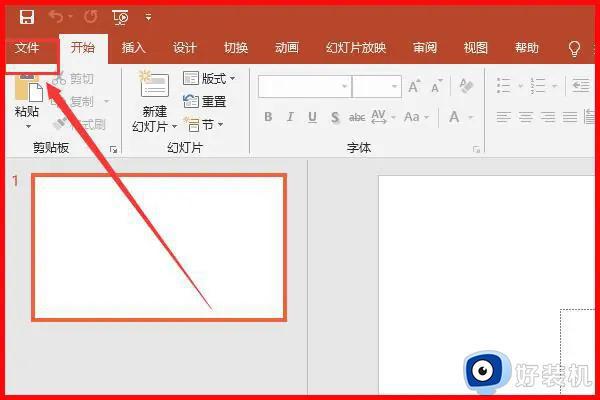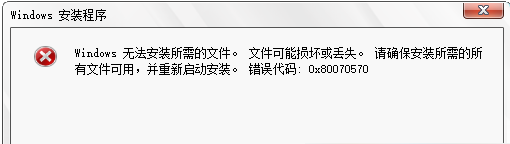ppt尝试修复,读取不了怎么办 ppt修复无法读取解决方法
时间:2022-10-11 15:56:34作者:run
近日有用户在使用的电脑,打开ppt文档时却遇到了内容有问题,可尝试修复的提示,导致无法正常打开,今天小编教大家ppt尝试修复,读取不了怎么办,操作很简单,大家跟着我的方法来操作吧。
解决方法:
1.用office打开ppt文档(多为上网或邮箱下载的,本地的文件很少遇到这种问题),会弹出这个框,提示内容有问题,可尝试修复。
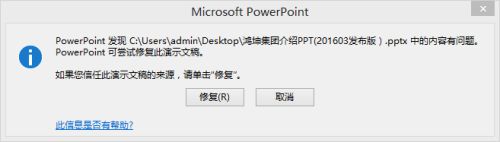
2.点击修复后,又会弹出下面的界面,提示无法读取。

3.可以先打开office的ppt(本文以2013版本为例),单击左上角的“文件”,进入菜单后找到“选项”。
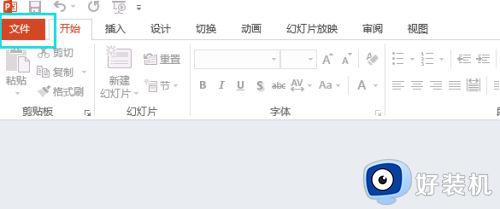
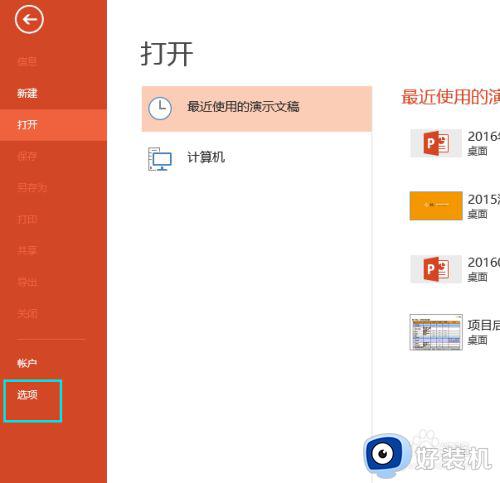
4.进入“选项”菜单后,找到“信任中心”里面的“信任中心设置”。
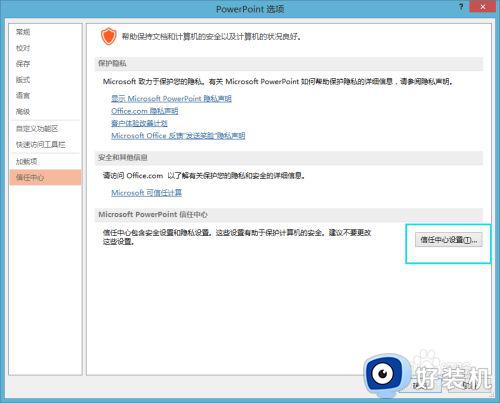
5.选择“受保护的视图”,看到右侧有3个带有对勾的选项。
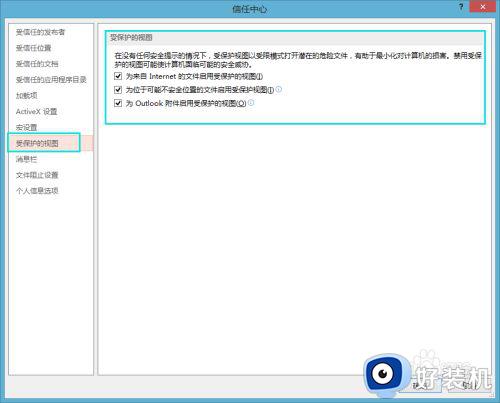
6.把那3个对勾都取消掉,点击右下角确定。
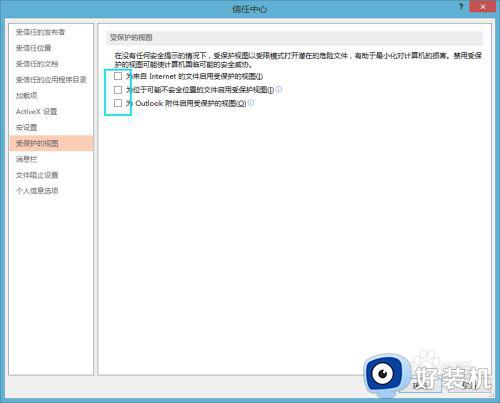
7.这样就好了。重新打开ppt文档,就可以使用了。
以上就是小编教大家的ppt修复无法读取解决方法的全部内容,有需要的用户就可以根据小编的步骤进行操作了,希望能够对大家有所帮助。